Файл реестра - это основной компонент операционной системы Windows, который содержит важную информацию о конфигурации и настройках компьютера. Редактирование или установка файла реестра может быть необходимо, если вам требуется изменить определенные параметры системы или устранить проблемы, связанные с программным обеспечением.
Однако, при неправильной работе с файлом реестра можно получить серьезные ошибки или даже повредить операционную систему. Поэтому, перед тем как приступить к установке файла реестра, важно ознакомиться с инструкциями и соблюдать предосторожность.
В этой статье мы рассмотрим шаги, необходимые для установки файла реестра без ошибок. Мы объясним, как открыть редактор реестра, как создать резервную копию реестра, и как правильно импортировать файл реестра на вашем компьютере.
Подготовка к установке

Перед установкой файла реестра важно выполнить несколько предварительных действий для избегания возможных ошибок.
1. Создайте резервную копию реестра. Это поможет вам восстановить систему, если что-то пойдет не так. Для создания резервной копии реестра:
a) Нажмите клавиши Win + R на клавиатуре, чтобы открыть "Выполнить".
b) Введите "regedit" и нажмите Enter, чтобы открыть Редактор реестра.
c) Перейдите к разделу "Файл" в верхней левой части редактора реестра и выберите "Экспорт".
d) Укажите место, где вы хотите сохранить резервную копию реестра, и введите имя файла. Нажмите "Сохранить".
2. Убедитесь, что у вас есть правильная версия файла реестра. Неправильная версия может вызвать ошибки и проблемы с системой. Убедитесь, что вы загрузили файл реестра с надежного источника и что он совместим с вашей операционной системой.
3. Отключите антивирусное программное обеспечение. Антивирусные программы могут блокировать изменение реестра, поэтому перед установкой файла реестра рекомендуется временно отключить антивирусную защиту.
4. Проверьте права доступа. Убедитесь, что у вас есть права администратора на вашем компьютере. Если у вас ограниченные права доступа, то установка файла реестра может быть заблокирована.
Загрузка правильного файла реестра

| Начните загрузку файла реестра, щелкнув по ссылке или нажав на кнопку "Загрузить". Если файл находится в ZIP-архиве, распакуйте его перед установкой. | |
| Шаг 5: | После загрузки файла реестра откройте его, дважды щелкнув на нем. Возможно, вы получите запрос о разрешении на изменение реестра, на который следует ответить утвердительно. |
| Шаг 6: | После успешной установки файла реестра перезапустите компьютер, чтобы изменения вступили в силу. |
Загрузка правильного файла реестра должна проходить без каких-либо проблем, при условии, что вы следуете указанным выше шагам. Если у вас все равно возникнут ошибки, обратитесь к специалисту или посетите официальные форумы поддержки вашей операционной системы.
Расширение файла реестра
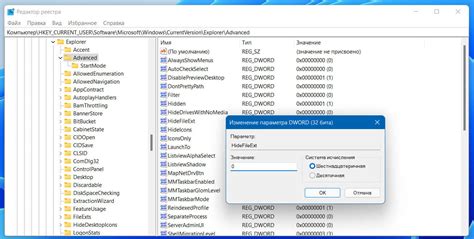
Расширение файла реестра - .reg, это файл для изменения реестра Windows. Он содержит информацию о конфигурации операционной системы и программ.
Файлы реестра позволяют вносить изменения в ключи, значения и настройки. Для установки файла реестра нужно дважды щелкнуть по нему или выбрать "Merge" или "Open".
Перед установкой файла реестра создайте резервную копию текущего состояния, чтобы можно было вернуться к предыдущему. Используйте команду "Export" в реестре.
При установке файла реестра могут возникнуть ошибки из-за некорректного формата или недостаточных разрешений доступа. Проверьте файл на ошибки и удостоверьтесь, что у вас есть права доступа.
Будьте осторожны при изменении реестра. Неправильные изменения могут привести к неработоспособности системы или проблемам с программами.
Если возникли проблемы с установкой файла реестра, лучше обратиться к специалисту или поискать информацию на официальных форумах Microsoft.
Резервное копирование реестра
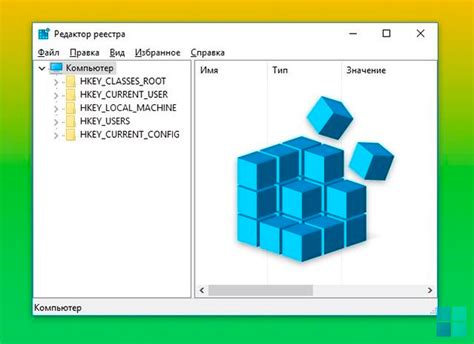
Чтобы создать резервную копию реестра, выполните следующие шаги:
- Откройте редактор реестра: Нажмите Win + R, введите "regedit" и нажмите Enter.
- Выберите раздел для резервного копирования: Найдите нужный раздел в редакторе реестра (HKEY_LOCAL_MACHINE или HKEY_CURRENT_USER).
- Создание резервной копии: Щелкните правой кнопкой мыши на нужном разделе и выберите "Экспорт". Укажите место и имя файла.
- Завершение процесса: Нажмите "Сохранить" и дождитесь завершения экспорта. Резервная копия готова.
Примечание: Резервная копия должна быть только для выбранных разделов, не всей базы данных, чтобы сократить размер и время создания.
Если возникнут проблемы, восстановите систему из резервной копии реестра. Для этого:
- Откройте редактор реестра: Нажмите клавишу Win + R, введите "regedit" в поле "Выполнить" и нажмите Enter. Откроется редактор реестра.
- Выберите раздел для восстановления: В редакторе реестра найдите нужный раздел, который вы хотите восстановить. Обычно это раздел HKEY_LOCAL_MACHINE или HKEY_CURRENT_USER.
- Импортируйте резервную копию реестра: Щелкните правой кнопкой мыши на выбранном разделе и выберите "Импорт". Укажите путь к файлу резервной копии реестра и нажмите "Открыть".
- Завершите процесс восстановления: Дождитесь завершения процесса импорта резервной копии. Теперь выбранный раздел реестра будет восстановлен согласно сохраненной резервной копии.
Резервное копирование и восстановление реестра помогут вам избежать проблем с системой и защитить данные. Сохраняйте регулярно резервные копии реестра на надежных носителях.
Открытие файла реестра
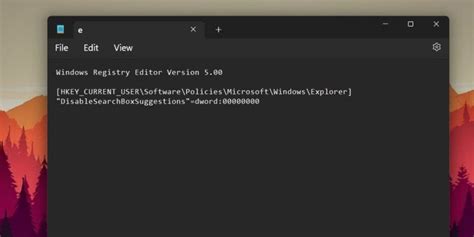
1. Напрямую из Проводника Windows: Нажмите Win + R, введите regedit и нажмите Enter. Откроется редактор реестра.
2. Через командную строку: Откройте командную строку, введите regedit и нажмите Enter. Редактор реестра откроется в новом окне.
3. Через меню "Выполнить": Нажмите комбинацию клавиш Win + R, введите команду regedit и нажмите Enter. Также можно открыть меню "Пуск", выбрать "Выполнить" и ввести команду regedit.
Будьте осторожны при работе с файлом реестра, так как неправильные изменения могут повредить систему. Рекомендуется создать резервную копию файла реестра перед внесением изменений.
Установка файла реестра

Для установки файла реестра выполните следующие шаги:
- Переименуйте файл реестра с расширением ".reg", например, "file.reg".
- Дважды щелкните по файлу реестра для запуска процесса установки.
- Подтвердите выполнение операции, если появится предупреждение.
- При необходимости перезагрузите компьютер для применения изменений.
Установка файла реестра требует осторожности, так как неправильные изменения могут навредить операционной системе или программам. Рекомендуется сделать резервную копию реестра перед установкой.
После установки файла реестра вы сможете настроить систему под свои потребности и улучшить производительность компьютера или программ. Однако будьте осторожны, чтобы не повредить систему.
Проверка успешной установки
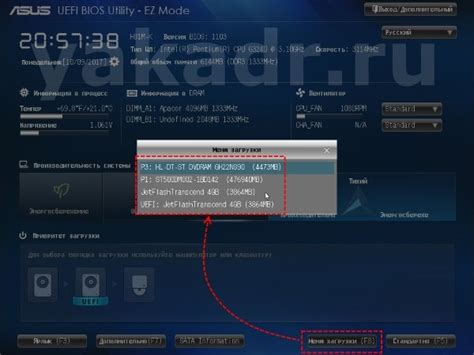
Чтобы убедиться, что установка прошла успешно:
1. Перезагрузите компьютер, чтобы убедиться, что изменения в файле реестра применены корректно.
2. Проверьте реестр. Откройте "Редактор реестра" через комбинацию клавиш Win + R, введите "regedit" и нажмите Enter. Ищите ключи или значения, которые должны были измениться во время установки. Если найдены соответствующие ключи или значения, значит, установка прошла успешно.
3. Проверьте работу программы. Если файл реестра был установлен правильно, запустите программу и проверьте, что она работает без ошибок и с нужными настройками.